
Instagram သည်ဓာတ်ပုံများသာဓာတ်ပုံများဖြင့်ပုံမှန်လူမှုရေးကွန်ယက်ထက် ကျော်လွန်. ကြာမြင့်စွာကတည်းကဖြစ်သည်။ အသုံးပြုသူများစွာအတွက်၎င်းသည်ဘလော့ဂ်ရေးလုပ်ငန်း, ရောင်းချခြင်း, ကြော်ငြာ 0 န်ဆောင်မှုများကိုရောင်းချရန်ပလက်ဖောင်းတစ်ခုဖြစ်သည်။ ကြည့်ရှုသူသည် Instagram တွင်ရုပ်ပုံကိုသာဖော်ပြရန်အရေးကြီးသည်, သို့သော်စာသားကိုတစ် ဦး ချင်းစီကတခြားမှကွဲကွာနေလျှင်သာဖြစ်နိုင်သည်။ တစ်နည်းပြောရလျှင်စံချိန်တင်ကိုအပိုဒ်များအဖြစ်ခွဲခြားရမည်။
Instagram မှစာပိုဒ်များထည့်ပါ
နှိုင်းယှဉ်ချက်အရ Instagram တွင် Instagram တွင်ထုတ်ဖော်ပြောဆိုခြင်းနှင့်တူသည်။ ဘယ်ဘက်တွင်စာသားသည်ယုတ္တိမရှိသောခွဲခြားခြင်းမရှိဘဲအစိုင်အခဲနှင့်အတူအစိုင်အခဲနှင့်အတူသွားသောပုံကိုကြည့်ပါ။ ထိုသို့သောပို့စ်သည်စာဖတ်သူတိုင်းသည်အဆုံးတိုင်အောင်မာစတာပါလိမ့်မည်။ ညာဘက်မှာအဓိကအချက်တွေကိုတစ် ဦး နဲ့တစ် ဦး ကွဲကွာနေကြတယ်, ဒါကအသံဖမ်းခြင်းရဲ့အမြင်ကိုအရမ်းရိုးရှင်းအောင်လုပ်ပေးတယ်။
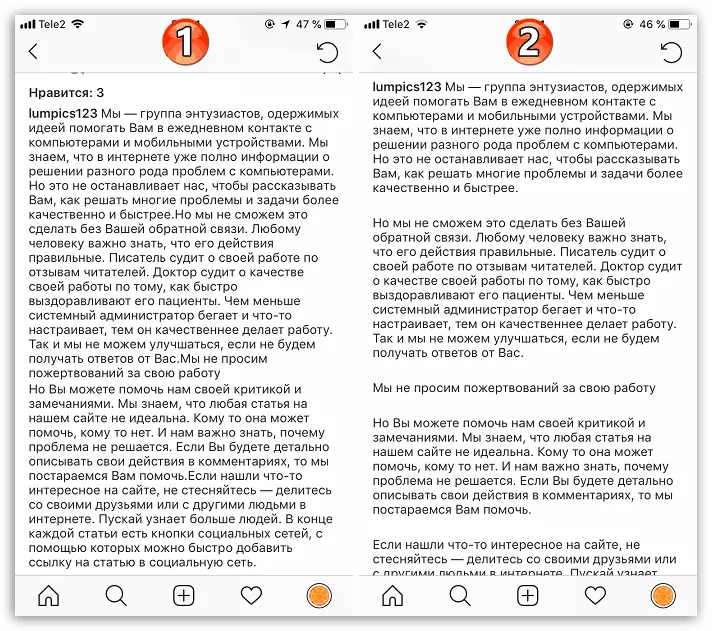
အကယ်. သင်သည်စာသားကို Instagram Editor တွင်တိုက်ရိုက်မှတ်ပုံတင်ပါကခွဲနေခြင်းကိုထည့်သွင်းရန်မဖြစ်နိုင်သည့်အလွယ်တကူအထည်တစ်ခုသို့သွားလိမ့်မည်ကိုသတိပြုပါ။ သို့သော်အညွှန်းများကိုထပ်ထည့်နိုင်သည်။
နည်းလမ်း 1: အထူးအာကာသ
ဤနည်းလမ်းတွင်စာသားကို Instagram Editor တွင်စာသားများကိုတိုက်ရိုက်ခွဲနိုင်သည်။ ဤသို့ပြုရန်သင်သည်မှန်ကန်သောနေရာများတွင်အထူးနေရာတစ်ခုထည့်ရန်လိုအပ်လိမ့်မည်။
- ဖုန်း clipboard ရှိအထူးနေရာကိုကူးယူပါ။ အဆင်ပြေစေရန်အတွက်၎င်းကိုစတုရန်းကွင်းခတ်များတွင်ထားရှိပြီး၎င်းတို့အတွင်းရှိသင်္ကေတကိုတိုက်ရိုက်ကူးယူပါ။
[⠀] - အထူးကွာဟမှု
- ပထမအပိုဒ်၏အဆုံးပြီးနောက်ချက်ချင်းအပိုအာကာသကိုဖျက်ပစ်ပါ။
- string အသစ်သို့သွားပါ (ဤအတွက် iPhone တွင် Enter "ခလုတ်ကိုပေးပြီးယခင်ကကူးယူထားသောနေရာကိုထည့်ပြီးယခင်ကကူးယူထားသောနေရာကိုထည့်ပြီးယခင်ကကူးယူထားသောနေရာကိုထည့်သွင်းထားသည်။
- string အသစ်ကိုပြန်သွားပါ။ အလားတူပင်စာပိုဒ်အရေအတွက်ကိုထည့်ပါ, ပြီးနောက်မှတ်တမ်းကိုသိမ်းပါ။
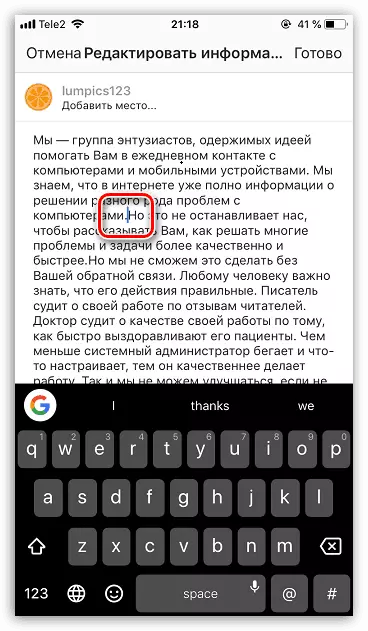
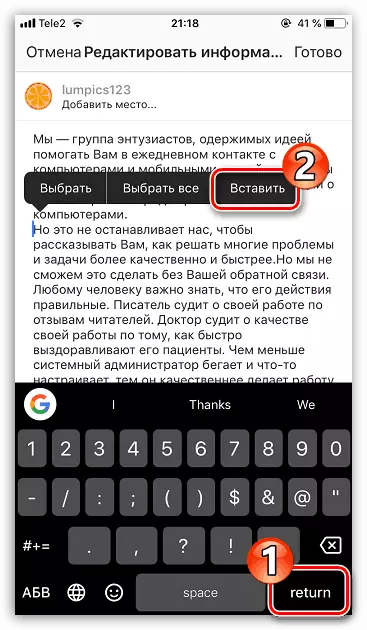
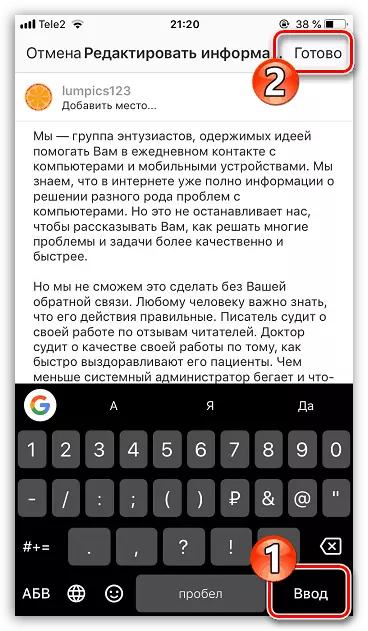
မွတ္စု: အကယ်. အထူးနေရာတစ်ခုကိုကူးယူရန်ယခုအချိန်တွင်သင်အခွင့်အလမ်းမရှိလျှင်၎င်းကိုစာသားအပိုင်းအစများခွဲခြားသည့်အခြားမည်သည့်ဇာတ်ကောင်များဖြင့်အစားထိုးနိုင်သည်။

နည်းလမ်း 2 - ကြေးနန်း bot
Instagram တွင်အလုပ်လုပ်မည့်လှုံ့ဆော်မှုများဖြင့်အဆင်သင့်ပြုလုပ်ထားသောစာသားကိုရယူရန်အလွန်လွယ်ကူသောနည်းလမ်းဖြစ်သည်။ သင်လိုအပ်သမျှသည် Teleginstabot @ text4instabot ကိုဆက်သွယ်ရန်ဖြစ်သည်။
- ကြေးနန်းများကို run ပါ။ အဆက်အသွယ်အမည်များကိုသွားပါ။ "အဆက်အသွယ်များနှင့်လူများကရှာဖွေခြင်း" ဟုရေတွက်ရာတွင် Bot - "text4instabot" ဟူသောအမည်ကိုထည့်ပါ။ ထင်ရှားတဲ့ပထမရလဒ်ကိုဖွင့်ပါ။
- စတင်ရန် Start ခလုတ်ကိုနှိပ်ပါ။ တုန့်ပြန်မှုအနေဖြင့်သေးငယ်သောညွှန်ကြားချက်တစ်ခုမှာသာမန်စာပိုဒ်များအဖြစ်ခွဲခြားထားသည့် bot ပြင်ဆင်ထားသည့်စာသားကိုသင့်အတွက်လုံလောက်ကြောင်းအစီရင်ခံရန်လုံလောက်သည်။
- ယခင်ဖန်တီးထားသောစာသားကို dialog box ထဲသို့ထည့်ပါ, ပြီးနောက်စာတစ်စောင်ပို့ပါ။
- နောက်လက်ငင်းတွင်သင်သည်အသွင်ပြောင်းထားသောစာသားဖြင့်ဝင်လာသောသတင်းစကားကိုသင်ရရှိလိမ့်မည်။ ၎င်းသည် clipboard သို့ကူးယူရန်နှင့်လိုအပ်သောလိုအပ်သည်။
- Instagram ကိုဖွင့်ပါ, ဖွင့်လှစ်ခြင်းအဆင့် (Editing) တွင် entry ကိုထုတ်ဝေသည်။ အပြောင်းအလဲများကိုသိမ်းဆည်းပါ။
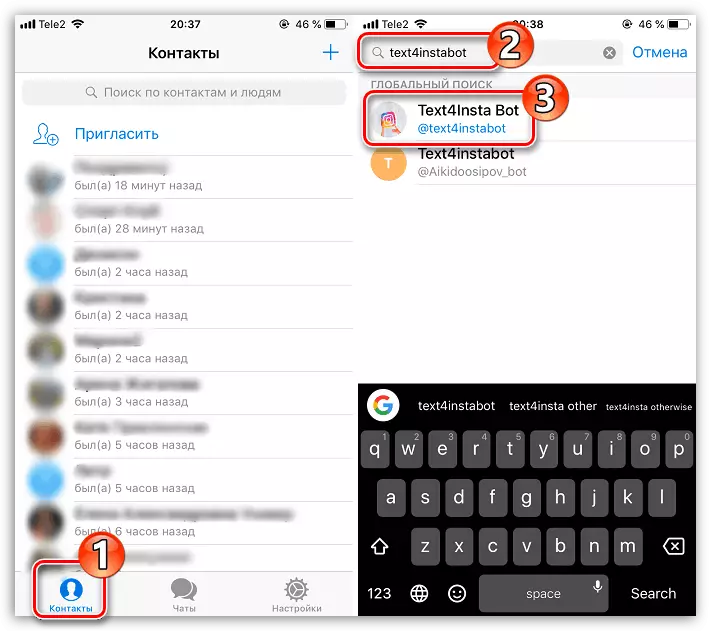
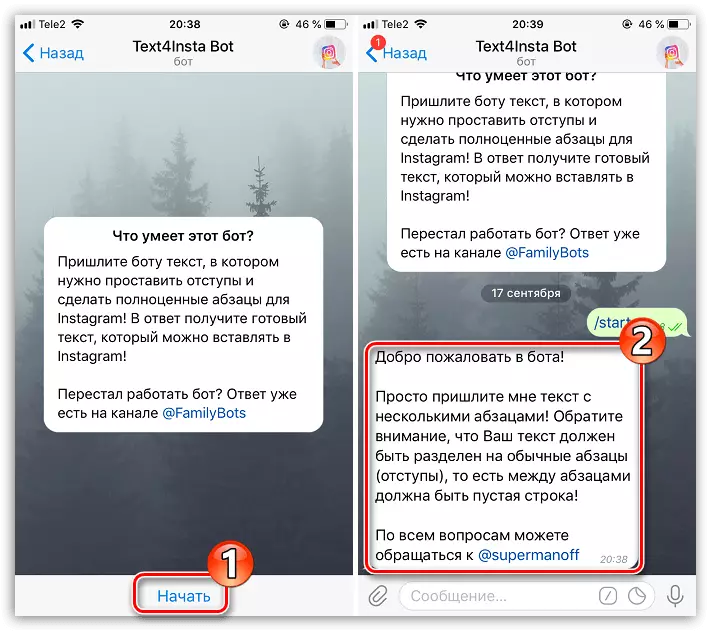

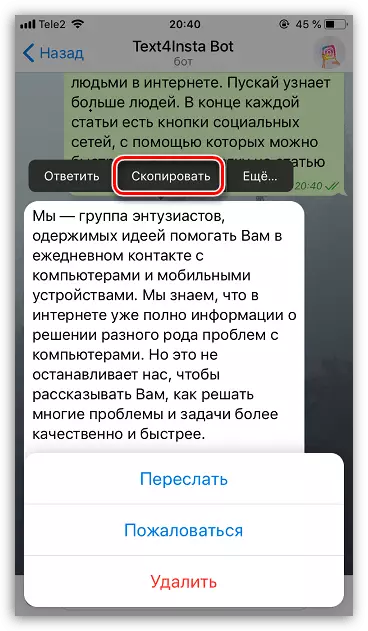
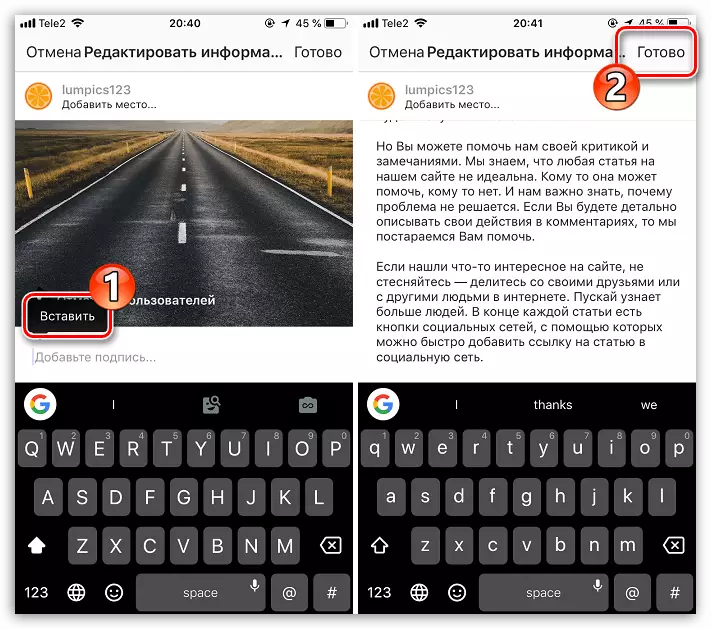
ကျနော်တို့ရလဒ်ကြည့်ရှု: အားလုံးခွဲဝေမှုမှန်ကန်စွာပြသထားတယ်, ဆိုလိုတာက bot တကယ်အလုပ်လုပ်တယ်ဆိုလိုသည်။

ဆောင်းပါးတွင်ဖော်ပြထားသောနည်းလမ်းနှစ်ခုလုံးသည် Instagram တွင်မှတ်တမ်းတင်ထားသည့်ရိုးရိုးရှင်းရှင်းနှင့်အမှတ်ရစရာများကိုမှတ်တမ်းတင်ရန်လွယ်ကူစေသည်။ သို့သော်စိတ်ဝင်စားဖွယ်အကြောင်းအရာများကိုသင်မေ့သွားလျှင်သင့်လျော်သောအကျိုးသက်ရောက်မှုမှာမဟုတ်ပါ။
